YouTube用やビジネス系のアニメーションが作成できるVyondは、14日間の無料体験版を使うことができます。無料体験後はどうなるのか?契約や課金に関することも解説していきますね。
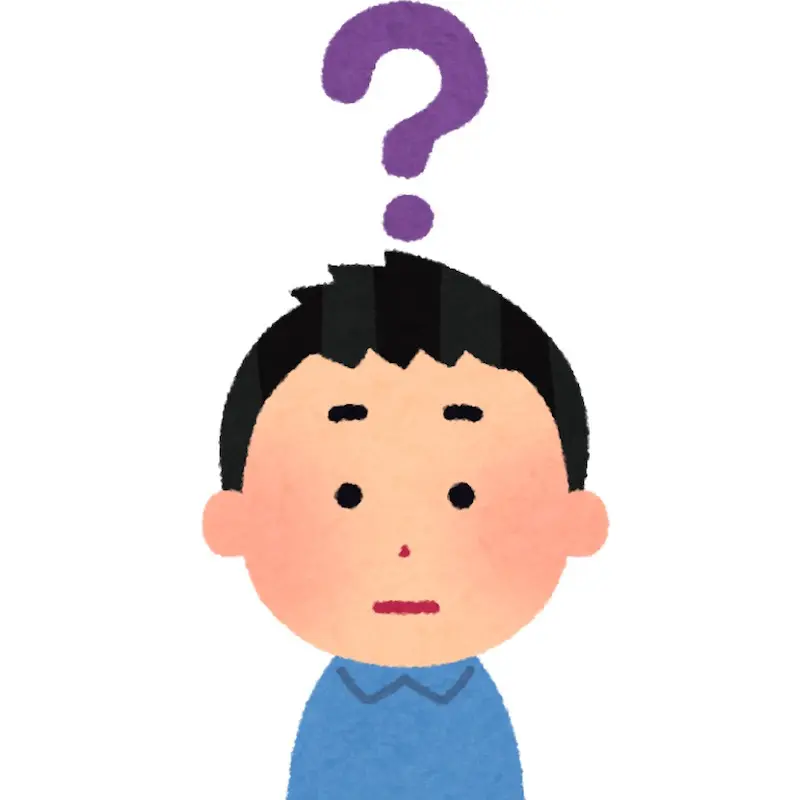
Vyondの無料体験ってどうなの?
それと無料体験後はどうなるの?
無料体験をしたいけど、その後どうなるか不安な人の疑問を解決します。
本記事の内容は下記のとおり。
①Vyondの無料体験版とは?
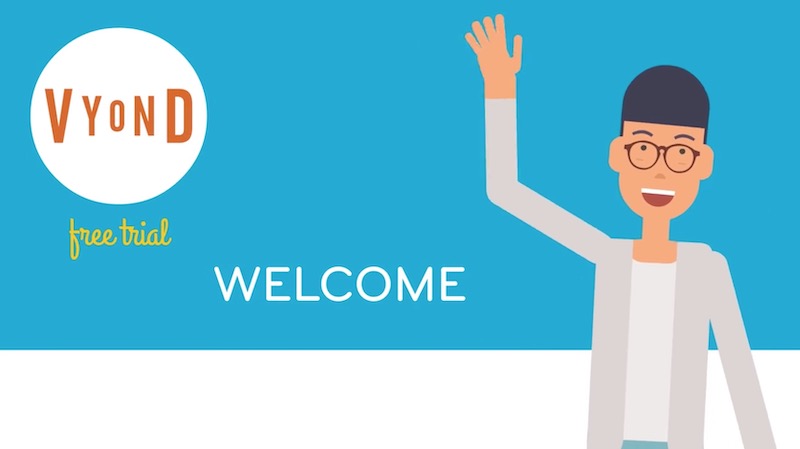
Vyondの年間利用料は8~16万円と月額に換算しても約7,000円とお高いのが難点ですよね。
月間プランもあるのですが、16,000円とさらに割高・・
YouTubeで出回っているVyond動画を見ると、なんだか皆さん上手にアニメを作成しているけど自分にもできるんだろうか?なんて不安もあるかと思います。
そんな人のために・・
Vyondは14日間の無料体験版を使うことができます。
もちろん、Vyondの無料体験版には機能の制限があります。
無料体験版の機能制限
・14日間しか使えない
・動画が出力できない
・Vyondのロゴが消せない
・フォントを使えない
使い方の雰囲気を掴むには十分な内容です。
必要な物はパソコンだけです。
②無料体験だけで終われるか?自動課金にならないか?

無料体験版を利用するには、個人情報を入力することになりますが、クレジットカード情報を入力することはありません。
14日後には利用できなくなりますが、課金されることはありません。
継続したければ課金すれば良いし、継続する意思がなければ課金しなかったら契約終了です。
無料体験版の終了だけでは自動課金になる事はありません。
ぜひ無料体験版を使ってみましょう!
③Vyondを無料体験する方法
Vyondの公式サイトに進む。
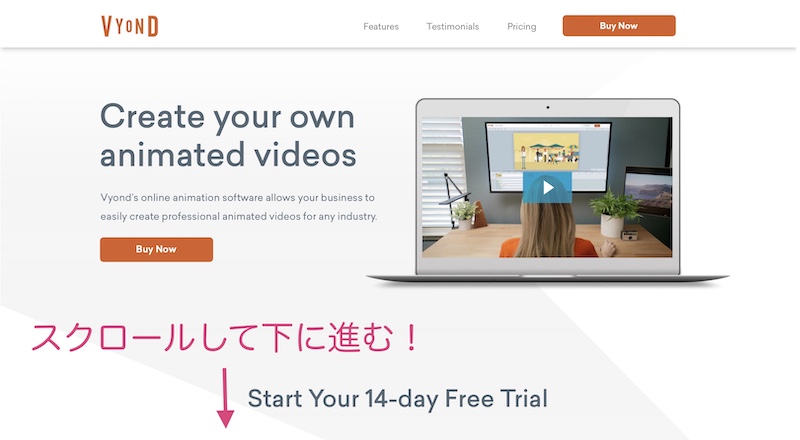
スクロールして下に進む。
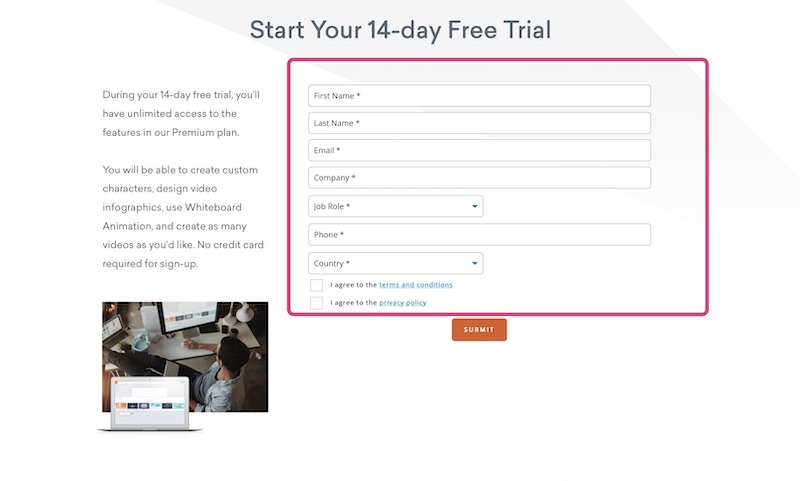
First Name:名前をローマ字で入力
Last Name:名字をローマ字で入力
Email:アカウント用のメールアドレスを入力
Company:会社名かサイト名を入力(なければ名前でOK)
Job Role:用途を以下より選択
Accounting/Finance:経理/財務
Content/Digital Marketer:コンテンツ/デジタルマーケッター
Training/eLearning/HR Professional:研修/eラーニング/人事担当
Agency/Producer/Consultant:代理店/製作者/コンサルタント
Other Marketing Professional:その他マーケティング
Other Sales Professional:その他営業
University Educator:大学教師
K-12 Educator:幼稚園から高校までの教師
Student:学生
Other:その他
Work Phone:会社か個人の電話番号を入力(携帯可)
Phone:電話番号を入力
Country:Japanを入力
最後、同意欄にチェックを入れたら「SUBMIT」をクリック。

ここまでで仮会員登録が完了しました。
入力したメールアドレス宛にメールが届くので・・
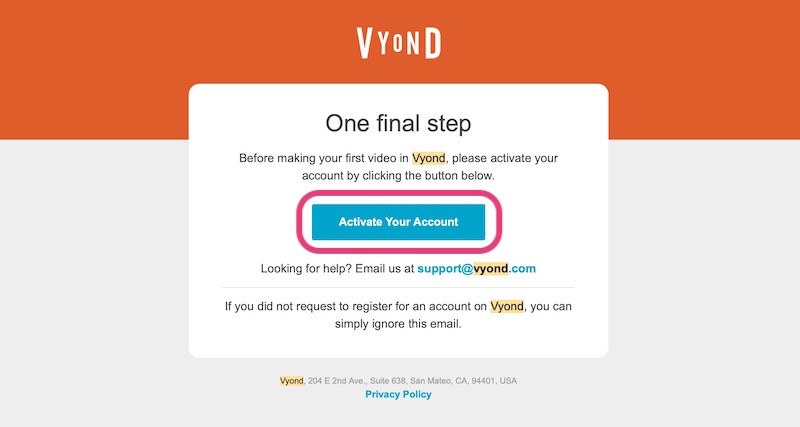
「Activate Your Account」をクリック。
これで会員登録が完了し、アカウントが有効化されました。
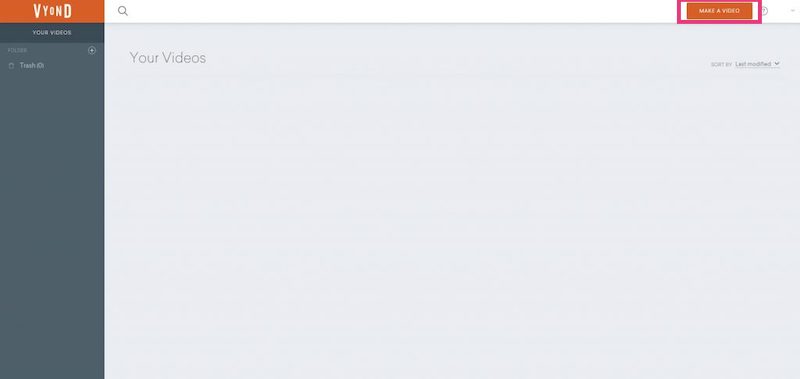
「MAKE A VIDEO」より無料体験版でアニメーション作成が可能です。
使い方は日本語代理店のアニメデモの動画が親切に解説してくれています。
14日間の無料体験版の終了後はどうなるか?は続きをご覧ください。
④無料体験で自動課金はありません!
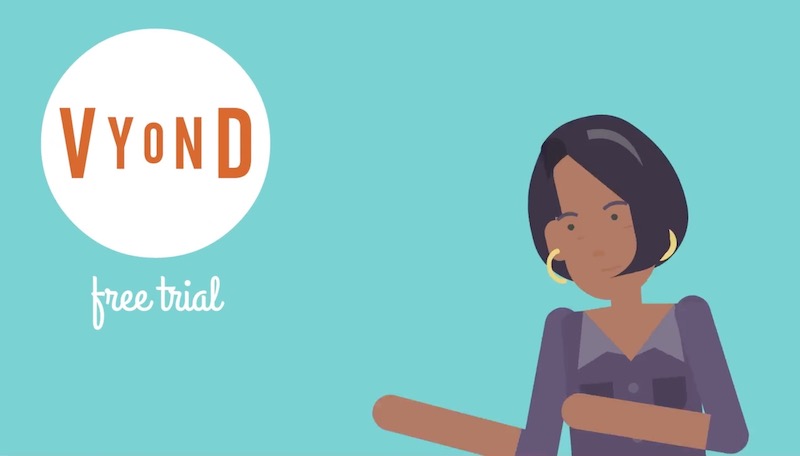
無料体験版ではクレジットカード情報を入力することはないので、自動課金になることはありません。
しかし、契約利用の際には課金するので、クレジットカード等の情報が記憶されています。
“注意ポイント”
※1度プランに課金した後は、期間満了時に自動課金されるのでご注意を!
ちなみに、アメリカのクーリングオフ制度は3日間です。(とはいえ面倒なので、納得の上で購入しましょう!)
もし自動課金をしたくないなら、設定でOFFにすることができます。
<自動課金をOFFにする方法>
①Vyondトップ画面の左側「Subscription」より「MANAGE ACCOUNT」をクリック。
②Subscription Overview の画面右側より、「Turn Auto - Renew」を選択。
これで自動課金を切ることができました。Infoに契約終了日が表示されているので確認して下さい。
ちなみに課金コースは3種類あります。
<エッセンシャル> 約3万円
・Vyondロゴが入る
・低画質
・テンプレが2種のみ
→体験版の延長です
<プレミアム> 約6.5万円
・通常画質
・テンプレは3種
・出力形式に制限
・フォントはお試し程度
→別途テロップの編集が必要など、面倒な点があります。
<プロフェッショナル> 約8万円(クーポン使用)
・テンプレは4種類
・全フォント使用可
・チーム開発可
→ほとんどのVyondユーザーはプロフェッショナル一択です。
⑤Vyond無料体験後は早く課金しないとデメリットがあるか?

結論から言うと・・
Vyondの無料体験後に早く課金しなければ不利になる事は一切ありません!
無料体験版で作った動画は、180日間保存されています。
半年以内に課金契約すれば、無料体験で頑張った作品も出力可能となるわけです。
日本からVyondを購入するパターンは以下の3通りです。
| 会社 | サポート体制 | 料金 / 1年 |
| GoAnimate | 公式サイト(英語) | 約8万円(クーポン使用時) |
| アニメーションハックス | 動画教材とLINEサポート(日本語) | 約16万円 |
| アニメデモ | メルマガ(日本語) | 約16.5万円 |
クーポンを使う場合は、公式サイトからアカウントにログインしましょう!
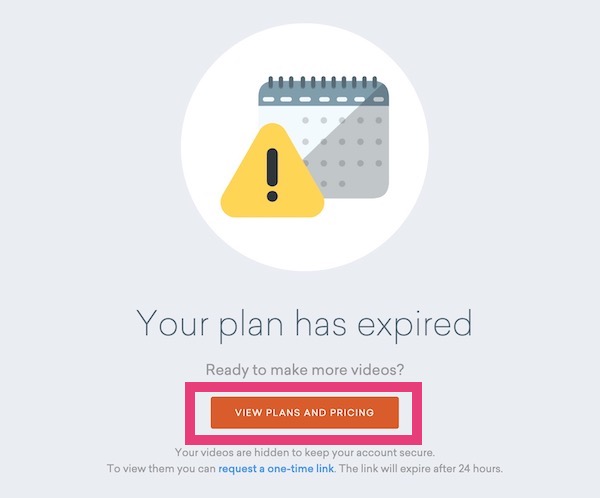
このような画面が出現したら、「VIEW PLANS PRICING」をクリックします。
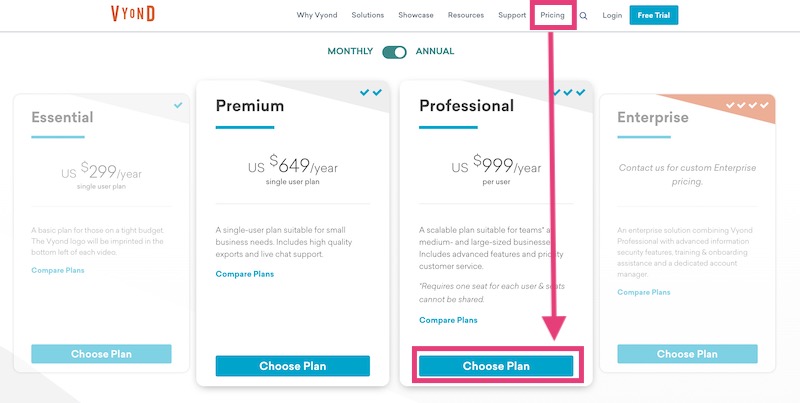
出現しなかった場合は、「Pricing」から、「Choose Plan」をクリック。
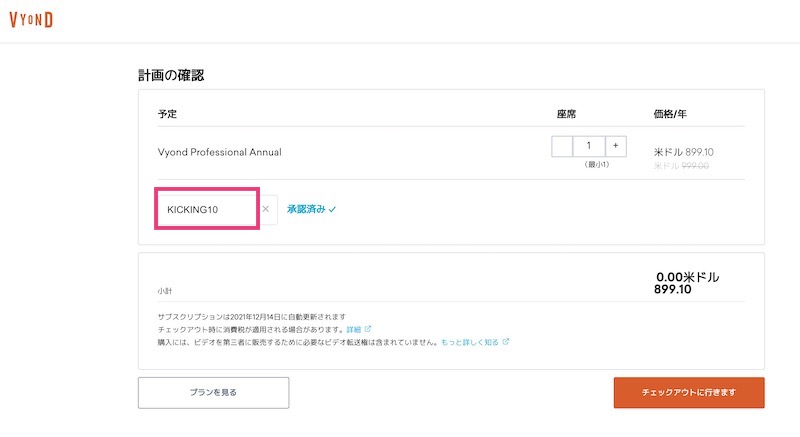
ログイン後にプランを選択したら、『クーポンコード』を入力しましょう!後は決済情報の入力です。
10%の割引クーポン:通年使えます。(15%の場合は約9万円)
15・20%の割引クーポン:年に4〜5回ほど使えるチャンスあり。期間は2日〜2週間と様々。
当サイトは公式サイトと提携しているので、フレッシュなクーポン情報をお知らせしています。ぜひチェックしてみてくださいね!
【最新版】 VYONDのクーポンコード(Coupon Code)情報
14日間の無料体験後は自分で契約を進めない限り、自動課金する事はありません。
というわけで今回は以上です。

